Części ze ścianami cylindrycznymi możemy wykonać z arkusza blachy, jeżeli spełniają one następujące kryteria:
- Wszystkie przylegające ściany planarne i cylindryczne muszą być styczne.

- Co najmniej jeden koniec ściany dowolnej ściany cylindrycznej musi posiadać co najmniej jedną krawędź liniową.

Aby utworzyć część arkusza blachy ze ścianami cylindrycznymi, należy:
- Naszkicować łuk otwartego konturu. Łuk ten może być również styczny do linii.
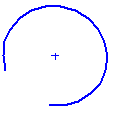
Pojedyncze otwarte kontury mogą być użyte w wyciągnięciach, obrotach wokół linii środkowej, przekrojach, ścieżkach, liniach wiodących oraz arkuszach blachy. Typowe otwarte kontury są szkicowane przy pomocy linii lub innych elementów szkicu. Splajny są nieprawidłowymi elementami szkicu dla części arkusza blachy z otwartymi konturami.


- Kliknąć Odgięcie bazowe/Wypust
 lub .
lub . Pojawi się menedżer właściwości PropertyManager Odgięcie bazowe.
- W części Kierunek 1 należy:
- Wybrać Status końca z listy.
- Ustawić Głębokość
 .
.
- W części Parametry arkusza blachy, należy:
- Ustawić Grubość
 .
.
- Jeżeli to konieczne, zaznaczyć pole wyboru Odwróć kierunek, aby wydłużyć operację w kierunku przeciwnym do ukazanego na podglądzie.
- Ustawić Promień zgięcia
 .
.
- W części Naddatek materiału, wybrać jedną z poniższych opcji naddatku materiału: Tabela zgięć, współczynnik K, Naddatek materiału, Ubytek materiału lub Obliczanie zgięcia.
- Jeżeli wybrano Współczynnik K, Naddatek materiału lub Ubytek materiału, należy wpisać wartość.
- Jeśli wybierzemy Tabelę zgięć lub Obliczanie zgięcia, należy wybrać tabelę z listy lub kliknąć Przeglądaj, aby przejść do tabeli.
- Jeżeli chcemy, aby podcięcia były dodawane automatycznie, należy zaznaczyć pole wyboru Automatyczne podcięcie, a następnie wybrać typ podcięcia. Jeżeli wybierzemy Prostokąt lub Zaokrąglony prostokąt, to musimy określić Proporcję podcięcia.
Opcje i wartości, które podajemy dla promienia zgięcia, naddatku materiału oraz automatycznego podcięcia są ukazywane jako ustawienia domyślne dla następnej nowej tworzonej części arkusza blachy.
-
Kliknąć
 .
.
Walec jest teraz częścią arkusza blachy. 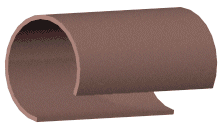
Tylko części z dokładnymi analitycznymi ścianami cylindrycznymi mogą być odgięte. Jako test, możemy spróbować wstawić oś do ściany cylindrycznej. Jeżeli możliwe jest wstawienie osi, to model jest dokładnym walcem. Jeżeli niemożliwe jest wstawienie osi, to model nie jest dokładnym walcem i nie może być odgięty. Jednak części arkusza blachy utworzone przy pomocy operacji Zgięcia wyciągnięte po profilach nie mają tego ograniczenia i odginają się prawidłowo.